W7系统重做教程
分类:windows7教程 发布时间:2016-10-28 18:00:48
windows7系统是最多网友使用的系统,当windows7系统崩溃的时候,唯一的解决办法就是W7系统重做。所以今天windows之家小编特意就带来了W7系统重做教程。小编希望网友们都能学会W7系统重做方法,以后碰到系统蓝屏问题都能自己解决了。下面就是W7系统重做教程。
首先建议下载安装百度云管家,再下载《启动安装系统》到电脑D/E/F盘,

W7系统重做教程图一
选择好需要安装的测试系统镜像GHO文件。下载到电脑D/E/F盘和《启动安装系统》文件放在同一个文件夹。

W7系统重做教程图二
如下图下载好后,存放这2个文件的文件夹名和文件路径里面,不能有中文,否则无法重装系统。
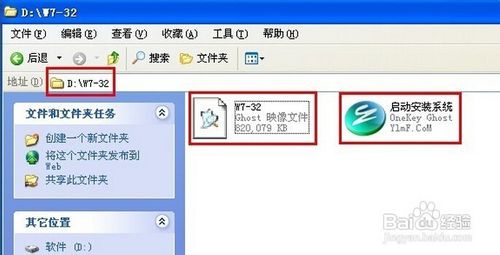
W7系统重做教程图三
现在开始来学习重装系统,如下图,双击《启动安装系统》出现还原系统分区对话框,Ghost 映像文件路径:选择你刚刚下载好的系统文件,再选择系统还原C盘,点击《确定》进入下个对话框

W7系统重做教程图四
点击《确定》,会提示是否重启,选择《是》,接下来电脑将重启。

W7系统重做教程图五
系统自动关机。

W7系统重做教程图六
电脑重新启动后等待安装复制系统进度达到100%,如下图界面,

W7系统重做教程图七
系统会自动根据电脑硬件安装驱动程序, 这个时候请不要乱动鼠标和键盘,以免出错。

W7系统重做教程图八
十几分钟后,系统自动完成安装。想要学会使用u盘安装系统的网友先学会制作u盘启动盘,参考资料如何制作u盘系统安装盘讲解。

W7系统重做教程图九
以上的全部内容就是windows之家小编为网友们带来的W7系统重做教程了,这么简单好用的W7系统重做教程网友们都特别喜欢吧。小编是个爱偷懒的人,所以喜欢使用简单,好用,快捷教程。相信网友们都非常喜欢小编带来的简单的教程。期待小编的下个教程吧。






 立即下载
立即下载







 魔法猪一健重装系统win10
魔法猪一健重装系统win10
 装机吧重装系统win10
装机吧重装系统win10
 系统之家一键重装
系统之家一键重装
 小白重装win10
小白重装win10
 杜特门窗管家 v1.2.31 官方版 - 专业的门窗管理工具,提升您的家居安全
杜特门窗管家 v1.2.31 官方版 - 专业的门窗管理工具,提升您的家居安全 免费下载DreamPlan(房屋设计软件) v6.80,打造梦想家园
免费下载DreamPlan(房屋设计软件) v6.80,打造梦想家园 全新升级!门窗天使 v2021官方版,保护您的家居安全
全新升级!门窗天使 v2021官方版,保护您的家居安全 创想3D家居设计 v2.0.0全新升级版,打造您的梦想家居
创想3D家居设计 v2.0.0全新升级版,打造您的梦想家居 全新升级!三维家3D云设计软件v2.2.0,打造您的梦想家园!
全新升级!三维家3D云设计软件v2.2.0,打造您的梦想家园! 全新升级!Sweet Home 3D官方版v7.0.2,打造梦想家园的室内装潢设计软件
全新升级!Sweet Home 3D官方版v7.0.2,打造梦想家园的室内装潢设计软件 优化后的标题
优化后的标题 最新版躺平设
最新版躺平设 每平每屋设计
每平每屋设计 [pCon planne
[pCon planne Ehome室内设
Ehome室内设 家居设计软件
家居设计软件 微信公众号
微信公众号

 抖音号
抖音号

 联系我们
联系我们
 常见问题
常见问题



